w3.Photoshop.szm.sk
adobe photoshop tutoriály
Flag
Web sa presťahoval
Obsah celého webu photoshop.szm.sk, vrátene blogu sťahujem na novú doménu – photoshopbook.net. Nová adresa blogu je: photoshopbook.net/weblog.
Na novej adrese webu nájdete:
Prosím všetkých, čo na tento web odkazujú, aby svoje odkazy pozmenili. Taktiež si môžte zmeniť odkaz v RSS čítačkách, adresy pre RSS sú:
- Návod a tutoriály: http://www.photoshopbook.net/photoshopbook-rss.xml
- Weblog: http://www.photoshopbook.net/weblog/rss/?limit=5
Ďakujem za pochopenie a tešte sa na kopec nových článkov.
Vložené: 09/06/07
1
Vytvor nový dokument (aspoň 640 x 480 px), stlač D a aplikuj: Filter > Render > Clouds, Image > Adjustments > Auto Levels, Filter > Blur > Motion Blur nastav uhol na 45 a silu na maximum.
Image > Adjustments > Auto Levels, Filter > Blur > Motion Blur nastav uhol na 0 a silu na 25px. Obrázok ulož (Ctrl+Shift+S) niekam s názvom Flag vo formáte PSD.

Ctrl+N – dialógové okno pre vytvorenie nového dokumentu
2
Vytvor novú vrstvu a nakresli do ňej vlajku na celú plochu plátna (môžeš si vlajku vložiť z iného brázka, ale transformuj ju na celú plochu).
Stlač Ctrl+T a v hornej lište nastav: ![]() a potvrď
a potvrď ![]() . To isté zopakuj aj pre druhú vrstvu.
. To isté zopakuj aj pre druhú vrstvu.

3
Na obe vrstvy aplikuj Filter > Distort > Displace s parametrami podľa obrazu. Po kliknutí na OK sa otvorí okno, vyber v ňom dokument Flag.psd, ktorý si vytvoril v prvom kroku.
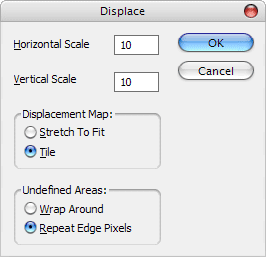
Vrstvu s vlajkov presuň pod vrstvu s prechodom a vrstve s prechodom zmeň priehľadnosť na Opacity: 50% a Blend Mode: Linear Burn

Na záver môžeš prikresliť stožiar. Pamätaj, výsledok nieje nikdy rovnaký, záleží aký obrázok ti vznikne v prvom kroku.